Что делать, если панель задач Windows 10 не работает
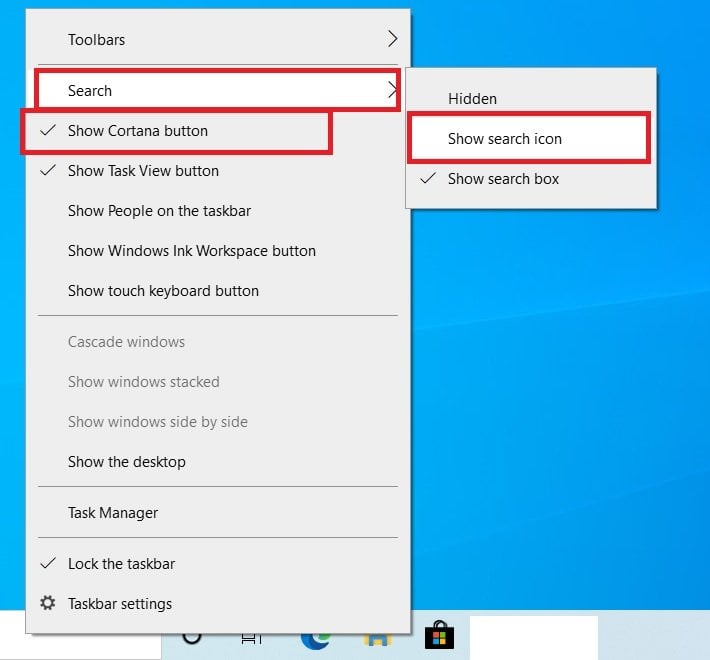
Важно: перед выполнением команд и сброса системы сделайте резервную копию важных данных.
Быстрый план решения (порядок действий)
- Перезагрузите компьютер. Часто этого достаточно.
- Уберите ненужные элементы с панели задач (поиск, Cortana, лишние значки).
- Перезапустите процесс Windows Explorer через Диспетчер задач.
- Выполните sfc /scannow и DISM /RestoreHealth.
- Перерегистрируйте системные приложения через PowerShell.
- Если помогает — оставьте; если нет — создайте новую учётную запись или выполните сброс.
Почему панель задач может перестать работать
Панель задач — это часть пользовательского интерфейса, связанная с процессом explorer.exe и набором системных компонентов (модули оболочки, службы, драйверы и UWP-приложения). Ошибки могут возникать из-за повреждённых системных файлов, конфликтов приложений, сбоев при обновлении или проблем с учётной записью пользователя.
Ключевые причины в одной строке:
- Повреждение системных файлов или обновлений;
- Конфликт стороннего ПО или расширений оболочки;
- Проблемы с профилем пользователя;
- Отключённые необходимые службы.
Шаги по устранению неполадок
1. Перезагрузка компьютера
Иногда простой перезапуск устраняет временные конфликты и восстанавливает корректную работу компонентов.
Шаги:
- Сохраните работу и закройте приложения.
- Нажмите «Пуск» → «Выключение» → «Перезагрузка».
Если после перезагрузки панель задач продолжает не отвечать, переходите к следующему шагу.
2. Освободите место на панели задач (удалите лишние элементы)
Проблемы с визуальными компонентами панели задач иногда связаны с наличием большого количества контролов и расширений.
Шаги:
- Щёлкните правой кнопкой мыши по пустому месту панели задач.
- Снимите отметку «Показывать кнопку Cortana».
- В меню «Поиск» выберите «Показать значок поиска» или «Скрыть», если не используете.
- Открепите лишние приложения: правый клик → «Открепить с панели задач».
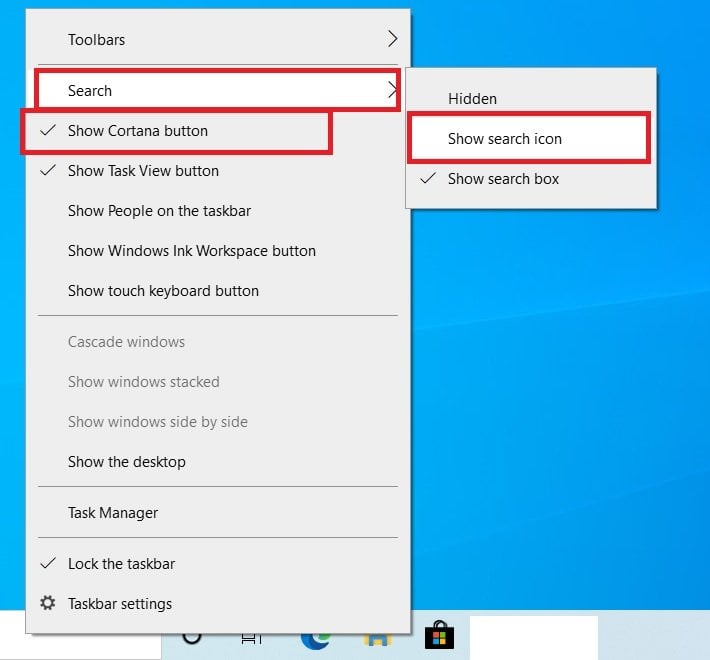
Пояснение: уменьшение количества активных элементов снижает вероятность конфликтов и ошибок от сторонних интеграций.
3. Перезапуск процесса Windows Explorer
Перезапуск explorer.exe восстанавливает оболочку без полной перезагрузки.
Шаги:
- Нажмите Ctrl+Alt+Delete и выберите «Диспетчер задач».
- На вкладке «Процессы» найдите «Проводник» или «Windows Explorer».
- Щёлкните правой кнопкой → «Перезапустить».
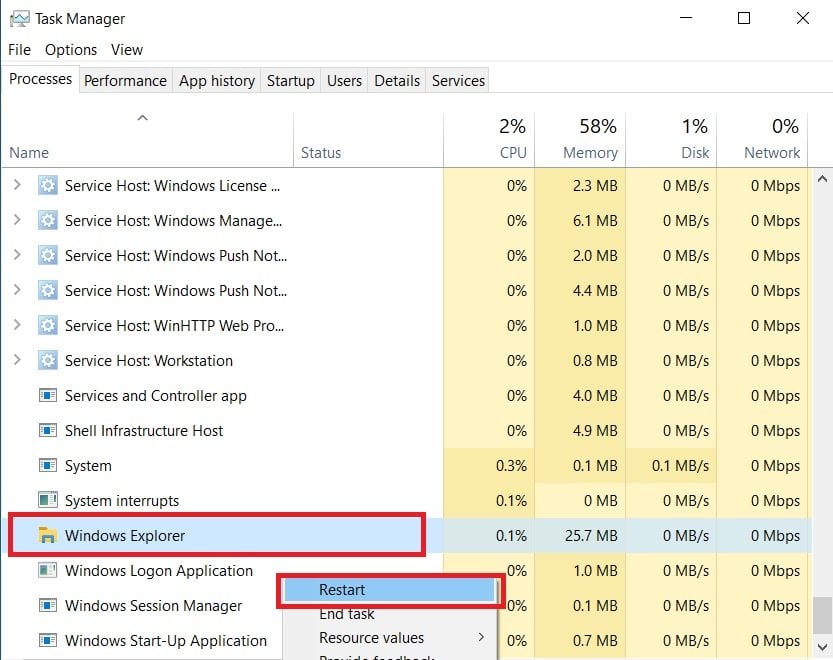
Когда перезапуск завершится, проверьте панель задач.
4. Обновление Windows
Обновления исправляют баги и обновляют драйверы.
Шаги:
- Откройте «Пуск» и введите «Центр обновления Windows» или «Параметры» → «Обновление и безопасность».
- Нажмите «Проверить наличие обновлений» и установите предложенные пакеты.
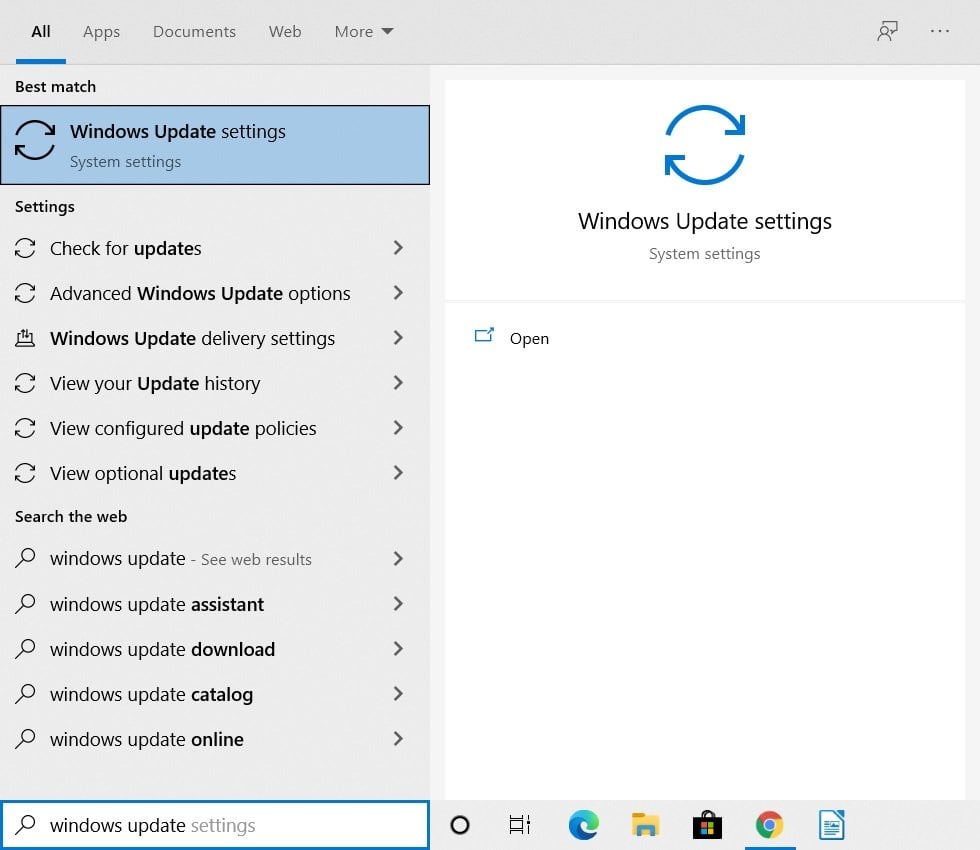
Если после установки обновлений проблема исчезла — отлично. Если нет, идём дальше.
5. Перерегистрация системных приложений через PowerShell
Эта операция перерегистрирует UWP-приложения, которые могут влиять на панель задач. Рекомендуется создать точку восстановления перед выполнением.
Шаги:
- Откройте «Пуск», введите «Windows PowerShell», щёлкните правой кнопкой → «Запуск от имени администратора».
- Вставьте и выполните команду (прямые кавычки):
Get-AppXPackage -AllUsers | Foreach {Add-AppxPackage -DisableDevelopmentMode -Register "$($_.InstallLocation)\AppXManifest.xml"}- После успешного выполнения откройте Проводник и перейдите в папку C:\Users\<имя_пользователя>\AppData\Local.
- Найдите папку TileDataLayer и удалите её, если она присутствует.
- Если удалить не удаётся, откройте «Службы», найдите службу «Tile Data model» (или похожую по названию) и остановите её, затем снова удалите папку.
Примечание: команды изменяют регистрацию приложений для всех пользователей. Если вы не уверены — создайте точку восстановления.
6. Проверка системных файлов (SFC)
SFC (System File Checker) ищет и восстанавливает повреждённые системные файлы.
Шаги:
- Откройте «Пуск», введите cmd, щёлкните правой кнопкой → «Запуск от имени администратора».
- Введите команду и нажмите Enter:
sfc /scannowДождитесь завершения. Инструмент автоматически заменит повреждённые файлы при возможности.
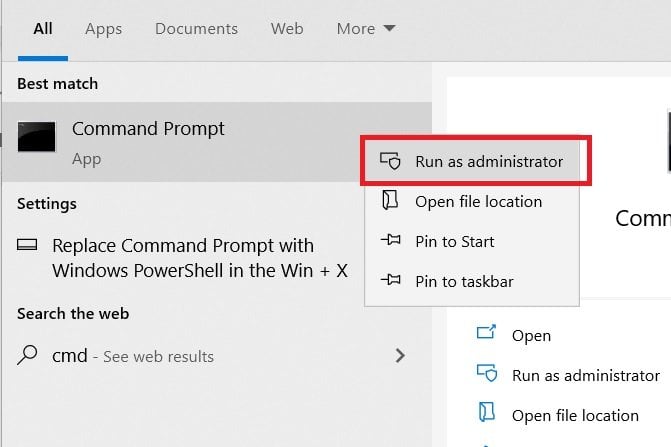
7. Восстановление образа Windows (DISM)
Если SFC не исправил проблему или выдаёт ошибки, запустите DISM для восстановления системного образа.
Шаги:
- Откройте cmd от имени администратора.
- Выполните команду:
DISM /Online /Cleanup-Image /RestoreHealthПроцесс может занять время. После завершения снова выполните sfc /scannow.
8. Создание новой учётной записи пользователя
Проблема может быть в повреждённом профиле. Создание новой локальной учётной записи позволяет проверить это быстро.
Шаги:
- Откройте «Параметры» → «Учётные записи».
- Выберите «Семья и другие пользователи» → «Добавить пользователя для этого компьютера».
- Создайте локальную тестовую учётную запись, выйдите и войдите в неё.
Если в новой учётной записи панель задач работает — проблема в старом профиле; перенесите данные и настройте новую учётную запись.
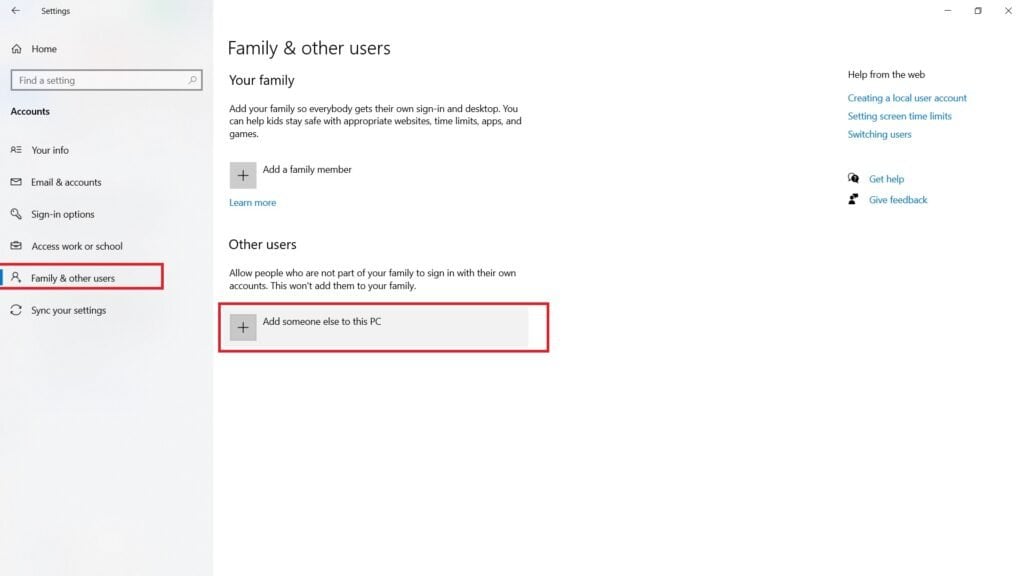
9. Проверка службы Application Identity
Некоторые компоненты безопасности и политики зависят от службы Application Identity.
Шаги:
- Откройте «Службы» (введите Services в поиске).
- Найдите «Application Identity».
- Если служба остановлена — щёлкните «Запустить».
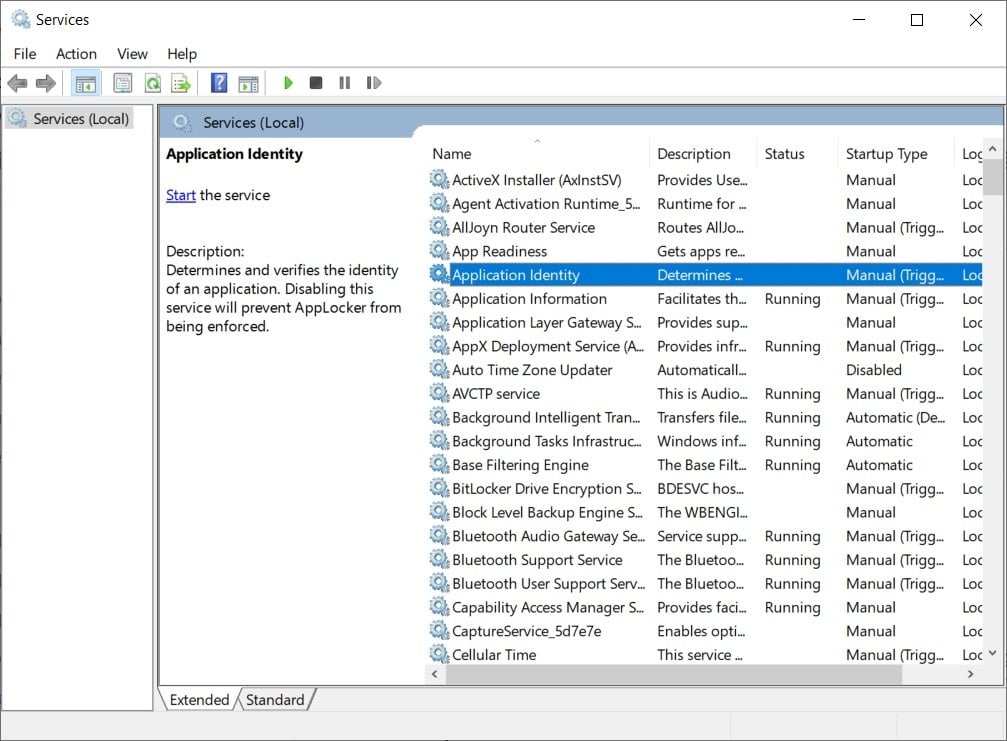
10. Чистый сброс Windows (Reset)
Если все шаги не помогли, можно выполнить сброс системы. Снова — заранее сохраните резервные копии.
Шаги:
- Откройте «Параметры» → «Обновление и безопасность» → «Восстановление».
- В разделе «Сбросить этот компьютер» нажмите «Начать» и следуйте инструкциям.
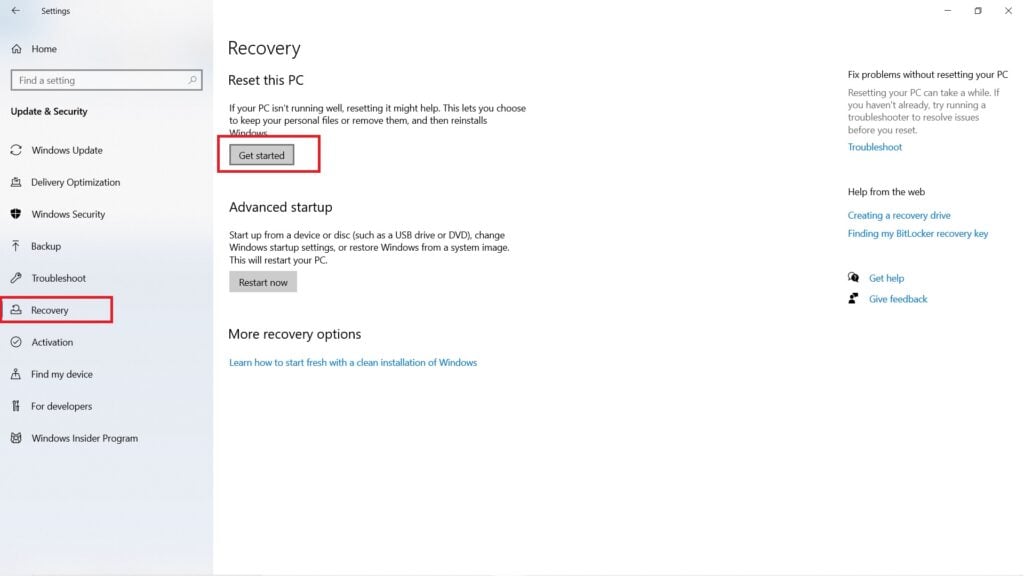
Когда описанные методы не сработают (контрпримеры)
- Аппаратная проблема с накопителем (SSD/HDD) может вызывать повреждение файлов за пределами возможностей SFC/DISM.
- Системные ошибки, вызванные вредоносным ПО: в таком случае нужна антивирусная проверка в безопасном режиме.
- Глубокие повреждения реестра или нестандартные патчи/твики — восстановление может потребовать чистой установки.
Альтернативные подходы и советы
- Запустите систему в безопасном режиме и проверьте, работает ли панель задач — если да, виновато стороннее ПО.
- Восстановление из точки восстановления: если точки есть — попробуйте откат до рабочего состояния.
- Временное решение: используйте сочетания клавиш Win+R для запуска приложений или меню «Пуск» через Ctrl+Esc.
Руководство по инциденту (Runbook) — для техподдержки
- Соберите информацию: версия Windows, время появления бага, недавние обновления/установки.
- Проверьте логи: Просмотр событий (Event Viewer) в разделе «Приложение» и «Система» на предмет ошибок explorer.exe.
- Выполните перезапуск explorer.exe.
- Если ошибка повторяется — выполните SFC и DISM.
- Перерегистрируйте AppX-пакеты и проверьте наличие конфликта с антивирусом.
- Если проблема локальна — создайте новую учётную запись и проведите тесты.
- Заключение: либо восстановление профиля/сброс, либо чистая установка.
Mermaid: быстрый diagnostic flowchart
flowchart TD
A[Панель задач не работает]
A --> B{Панель статична или частично не реагирует?}
B -->|Полностью не отвечает| C[Перезагрузить компьютер]
B -->|Частично| D[Удалить лишние элементы на панели задач]
C --> E[Перезапустить Windows Explorer]
D --> E
E --> F{Работает?}
F -->|Да| G[Мониторинг]
F -->|Нет| H[Запустить sfc /scannow]
H --> I[Запустить DISM /RestoreHealth]
I --> J{Работает?}
J -->|Да| G
J -->|Нет| K[PowerShell: перерегистрация AppX]
K --> L{Работает?}
L -->|Да| G
L -->|Нет| M[Создать тестовую учетную запись]
M --> N{Работает?}
N -->|Да| O[Перенос данных в новую учетную запись]
N -->|Нет| P[Резервная копия → Сброс Windows]Чек-листы по ролям
Для обычного пользователя:
- Перезагрузить ПК.
- Перезапустить Проводник через Диспетчер задач.
- Очистить панель задач от лишних значков.
- Если не помогает — запустить sfc /scannow (можно с поддержкой техподдержки).
Для администратора / ИТ-специалиста:
- Проверить журналы событий (Event Viewer) на ошибки explorer.exe и AppX.
- Выполнить SFC и DISM, затем перерегистрацию AppX.
- Проверить конфликтующие политики групп (GPO) и стороннее ПО.
- При необходимости — тест в чистой учётной записи и восстановление из бэкапа.
Критерии приёмки (как понять, что проблема решена)
- Панель задач отвечает на клики и отображает значки.
- Значки и меню «Пуск» открываются быстро (не более нескольких секунд).
- Повторный вход в ту же учётную запись не восстанавливает предыдущую ошибку.
Тестовые сценарии (acceptance)
- Перезапуск explorer.exe устраняет проблему без потери настроек.
- Выполнение sfc /scannow не возвращает критические ошибки.
- В новой учётной записи панель задач полностью функциональна.
- После установки обновлений и перезагрузки проблема не возвращается в течение 48 часов (ориентир).
Короткая методология поиска причины
- Локализовать — одно устройство или многие?
- Воспроизвести — всегда или спорадически?
- Уточнить — последние изменения/обновления/установки.
- Исправить — по нарастающей: перезапуск → системные проверки → восстановление профиля → сброс.
Матрица рисков и смягчения
- Риск: потеря пользовательских данных при сбросе. Смягчение: полная резервная копия перед началом.
- Риск: изменения в системных приложениях после PowerShell-команды. Смягчение: создать точку восстановления.
- Риск: вмешательство антивируса во время операций. Смягчение: временно отключить или выполнить операции в безопасном режиме.
Краткий глоссарий
- SFC: утилита проверки системных файлов Windows.
- DISM: инструмент обслуживания образов развертывания Windows.
- AppX: формат пакетов приложений для платформы UWP.
- Explorer.exe / Проводник: процесс оболочки Windows, управляющий рабочим столом и панелью задач.
Заключение
Проблемы с панелью задач Windows 10 часто решаются простыми шагами: перезапуском, очисткой элементов и перезапуском Проводника. Для более серьёзных случаев используйте SFC, DISM и перерегистрацию AppX через PowerShell. Если всё это не помогает — тестовая учётная запись или сброс системы выявят, где именно причина. Всегда делайте резервные копии перед радикальными действиями.
Если описанные этапы не помогли, опишите симптомы, что именно не работает (щелчки, меню «Пуск», значки) и приложите журналы событий — это поможет точнее диагностировать проблему.
Также, если вам нужна краткая версия инструкции для техподдержки или checklist в формате printable, напишите — подготовлю.
Также читайте: Как исправить отсутствие панели управления Nvidia в Windows 10
Похожие материалы

Herodotus: защита от банковского трояна на Android

Включить новый Пуск в Windows 11

Панель полей сводной таблицы Excel — руководство

Включить новое меню «Пуск» в Windows 11 (KB5067036)

Дублирование Диспетчера задач в Windows 11: как исправить
